Как использовать функцию DDB в Excel
В этой статье мы узнаем, как использовать функцию DDB в Excel.
Функция DDB — ставка или коэффициент. Понижающая амортизация — это способ расчета различной амортизации любого актива для каждого периода.
Метод двойного уменьшающегося остатка — это способ, при котором пользователь может добавить коэффициент или коэффициент снижения амортизации актива за определенный период.
Функция DDB возвращает сумму снижения амортизации с коэффициентом или ставкой для входных данных для конкретного продукта.
Синтаксис:
=DDB (cost, salvage, life, period, [factor])
Стоимость: себестоимость актива. Остаток: остаточная цена актива после периода его существования. Срок службы: период, по истечении которого себестоимость становится восстановительной ценой. Период: конкретный период, для которого нам нужно рассчитать амортизацию.
коэффициент: [необязательно] укажите ставку или коэффициент амортизации актива.
По умолчанию — 2. Давайте разберемся с этой функцией на примере.
Здесь мы взяли продукт как Iphone. Себестоимость и цена утилизации последней версии Iphone показаны на снимке ниже.
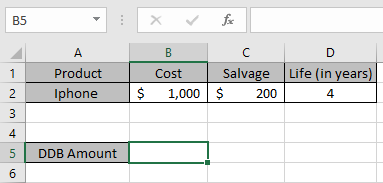
Теперь нам нужно посчитать сумму амортизации для Iphone с коэффициентом 1.
Используйте формулу для расчета амортизации с коэффициентом 1:
=DDB(B2,C2,D2,1,1)
B2: Себестоимость актива C2: остаточная цена актива после периода D2: 4 года после того, как себестоимость становится остаточной ценой 1: первый год для расчета суммы амортизации.
1: через коэффициент
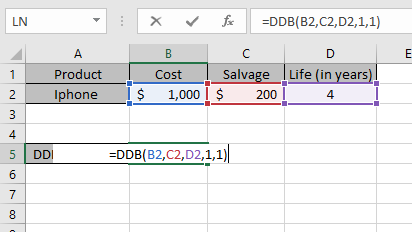
Значения формулы принимаются как ссылка на ячейку.
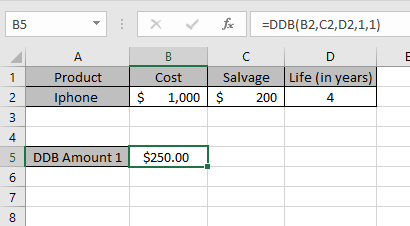
Как видно из возвращенного выше значения, в первый год 250 долларов будут амортизироваться по сравнению со стоимостью актива.
Теперь рассчитаем сумму амортизации на каждый год отдельно и по разным факторам.
Используйте формулу для расчета амортизации за второй год:
=DDB(B2,C2,D2,2,1)
B2: Себестоимость актива C2: остаточная цена актива после периода D2: 4 года после того, как себестоимость становится остаточной ценой 2: первый год для расчета суммы амортизации.
1: через коэффициент Месяц: по умолчанию 12 в год.
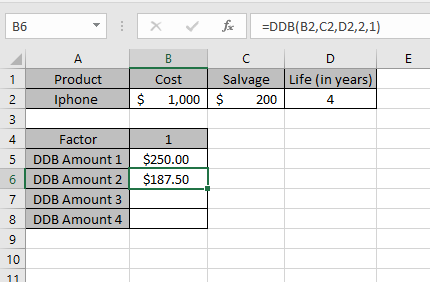
Аналогичным образом рассчитайте амортизацию для третьего и четвертого года
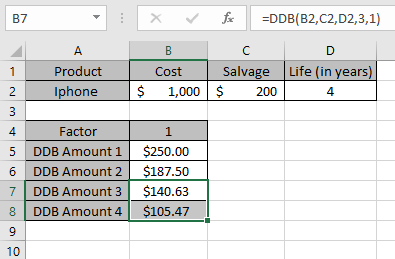
Итак, мы получили разную амортизацию для каждого периода с помощью коэффициента 1.
Теперь мы получим значения амортизации при изменении коэффициентов
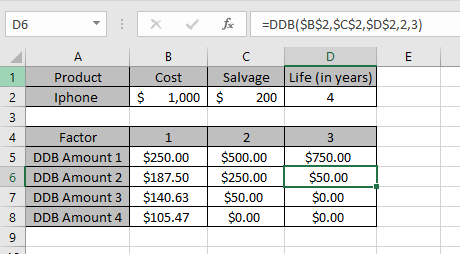
|
Factor |
1 |
2 |
3 |
|
DDB Amount 1 |
$250.00 |
$500.00 |
$750.00 |
|
DDB Amount 2 |
$187.50 |
$250.00 |
$50.00 |
|
DDB Amount 3 |
$140.63 |
$50.00 |
$0.00 |
|
DDB Amount 4 |
$105.47 |
$0.00 |
$0.00 |
Это таблица снижения амортизации для актива с различными коэффициентами 1, 2 и 3. Функция DDB показывает, что амортизация уменьшается по мере увеличения значения коэффициента.
Из приведенной выше таблицы видно, что сумма амортизации вычитается из суммы утилизации за каждый год до срока службы актива.
Примечание:
-
Функция генерирует # ЗНАЧ! Ошибка, если аргументы функции не являются числовыми. Функция генерирует # ЧИСЛО! Ошибка, если:
-
Стоимость стоимости и утилизации меньше 0.
-
Срок службы актива меньше или равен нулю.
-
Аргумент периода меньше или равен 0 или больше периода жизни.
-
Факторный аргумент меньше 1.
-
Надеюсь, вы поняли, как использовать функцию DDB и ссылочную ячейку в Excel.
Прочтите больше статей о финансовых функциях Excel здесь. Пожалуйста, не стесняйтесь формулировать свой запрос или отзыв по указанной выше статье.
Похожие статьи
link: / Mathemat-functions-how-to-use-the-vdb-function-in-excel [Как использовать функцию VDB в Excel]
link: / excel-financial-formulas-how-to-use-the-db-function-in-excel [Как использовать функцию БД в Excel]
link: / excel-text-formulas-how-to-remove-text-in-excel-start-from-a-position [Как использовать функцию SYD в Excel]
Популярные статьи:
link: / keyboard-formula-shortcuts-50-excel-shortcuts-to-повышения-продуктивность [50 сочетаний клавиш Excel для повышения производительности]
link: / excel-date-and-time-how-to-use-the-now-function-in-excel [Как использовать функцию VLOOKUP в Excel]
link: / excel-date-and-time-how-to-use-the-now-function-in-excel [Как использовать СЧЁТЕСЛИ в Excel 2016]
link: / excel-date-and-time-how-to-use-the-now-function-in-excel [Как использовать функцию СУММЕСЛИ в Excel]